笔记本无线网络连接不上怎么办?笔记本电脑无线wifi显示红叉怎么办?
笔记本无线网络连接不上怎么办?

第一步:应检查无线网卡的驱动是否安装正确。右键点击“我的电脑”-属性-硬件-设备管理器,查看是否存在标有问号或叹号的网络设备,如果有,则说明无线网卡驱动安装不正确。使用金山卫士的“硬件检测”功能对无线网卡型号进行检测,然后使用有网络的电脑下载相应的驱动程序拷贝到问题电脑进行安装。(如果笔记本可以连接到有线网络,可以直接使用金山卫士的“装驱动”功能进行驱动的检测及修复)。
第二步:打开金山卫士,点击主界面上的“重装系统”按钮,打开下方的“硬件检测”功能,点击“网卡”,即可看到自己的本地网卡及无线网卡信息,记下无线网卡的型号,到有网络的电脑上搜索驱动进行下载,再到本地电脑进行安装即可。
如果驱动安装正确,那么笔记本无线网络连接不上的问题一般是无线网络上网设置不正确导致的。对照以下的情况调整笔记本无线上网设置即可。
解决电脑无线网络连接不上,第一步:如果点击刷新网络列表时出现“Windows无法配置此连接”的提示,则打开金山卫士的“系统优化”功能,点击“开机加速”选项卡,点击“服务项”,选中左下角的“显示已禁止启动的项目”,然后在列表中找到“Wireless Zero Configuration(无线配置服务)”,点击右侧的“开启”即可。然后在开始-运行中,输入net start wzcsvc,回车即可。笔记本无线网络连接不上的症状即可解决。
解决电脑无线网络连接不上,第二步:如果搜索不到无线网络,则须查看笔记本的无线网络硬开关是否打开。有些笔记本在打开硬件开关后,还需要使用键盘左下角的Fn键+F5键进行开启(具体型号不同,可在F1-F12处的蓝色功能图标中找到无线图形)。有些联想笔记本需要打开电源管理软件才能使键盘上的无线开关正常使用,所以确保安装电源管理,并在金山卫士的“开机加速”-“启动项”(同样要选中左下角的“显示已禁止启动的项目”)中开启电源管理utility的开机启动。
解决电脑无线网络连接不上,第三步:如果开关打开但仍然搜不到无线网络,右键点击右下角托盘处无线网络图标,点击“打开网络连接”,再右键点击打开窗口中的无线网络图标,点击“属性”,点击“无线网络配置”选项卡,在“用Windows配置我的无线连接设置”前打勾后“确定”,再次打开“查看可用的无线连接”查看是否可以。
解决电脑无线网络连接不上,第四步:如果能搜到无线网络,但连接后无法打开网页,则同样打开无线网络连接的属性,在“常规”选项卡下的中间白框中,找到“Internet协议(TCP/IP)”,选中,点击“属性”,看IP地址及DNS配置是否正确,一般设为“自动获得IP地址”及“自动获得DNS服务器地址”。
笔记本电脑无线wifi显示红叉怎么办?
1、设备管理器里禁用了网卡;右键计算机——管理——设备管理器——网络适配器,看有没有被禁用的无线网卡,如果有,设备上会显示一个红x,右键此设备——启用等待几秒即可;
2、无线网卡没驱动;同样在设备管理器查看,无线网卡这个设备是否工作正常,如果上面有个叹号或有个未知设备,找到随机驱动光盘,安装网卡驱动即可,或在其他电脑上下载官网驱动即可;
3、无线网卡有驱动;(出现问题原因:电脑正常无线连接时,用网线与一个无线发射器相连,此时电脑识别到有线插入,出现一个有线连接的图标,拔下网线后出现无线图标红叉)查看显示正常,重新更新驱动现象不变仍显示红叉,此时删除无线驱动,扫描检测硬件改动,电脑会自动安装一个新的无线驱动,问题解决;
4、无线网卡开关未打开;查看又没有手动机械开关,一般在前面板,上面标有无线符号。或按一下fn+无线符号键(f1~f12中的一个),看是否可用;
5、我的电脑出了两次这种毛病,而且左键单击图标的时候,什么也没有,无线列表也看不到,两次的解决方法,都是 开始--运行--输入cmd--确认。然后在里面输入netsh winsock reset 再按下回车。重启一遍电脑,就好了;
6、双击进入”控制面板“,点击”小图标“,找到”管理工具“弹出选项卡,点击”服务“找到与无线网络有关的服务,右击,点击左边的”启动“,重启后,无线网路即可使用。


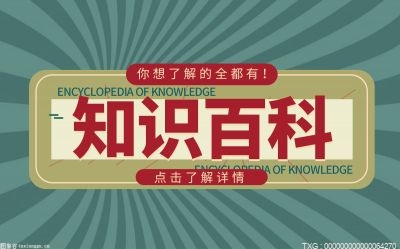















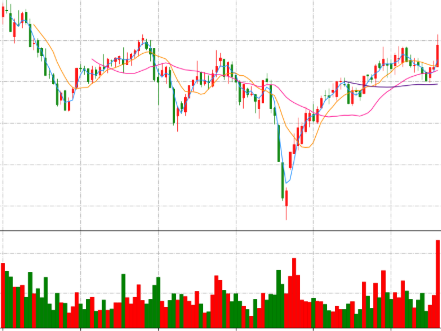




 营业执照公示信息
营业执照公示信息